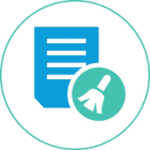برنامج EF File Catalog | لإدارة وتنظيم الملفات
EF File Catalog هو برنامج قوي وسهل الاستخدام يساعدك على فهرسة وتنظيم ملفاتك ومجلداتك على أجهزة التخزين المختلفة، سواء كانت أقراص صلبة، أقراص ضوئية، أو حتى وسائط تخزين خارجية.
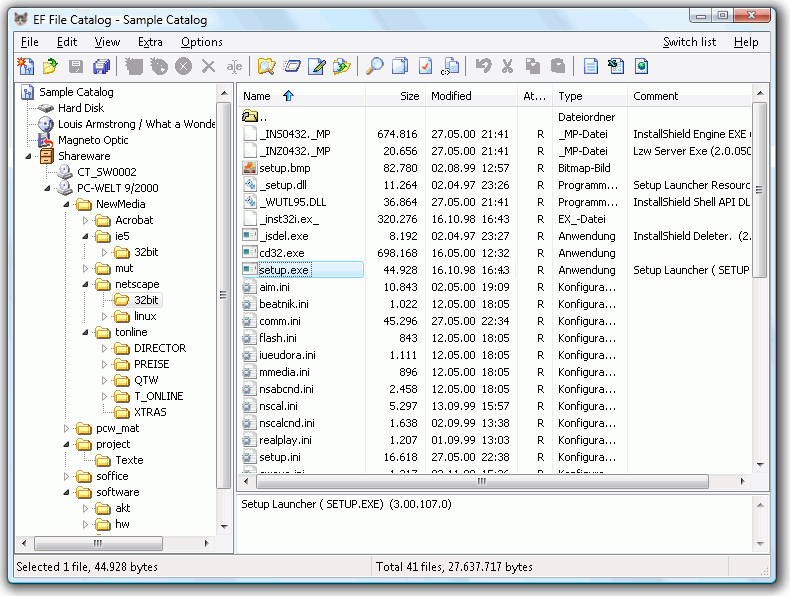
مميزات برنامج EF File Catalog
يتميز برنامج EF File Catalog بمجموعة واسعة من المزايا التي تجعله أداة قوية لإدارة الملفات، ومن أبرز هذه المزايا:
- فهرسة شاملة:
- يقوم البرنامج بفهرسة الأقراص الصلبة والمجلدات بشكل كامل، مما يتيح لك تصفحها والبحث فيها حتى في حالة عدم اتصالها بالإنترنت.
- يدعم فهرسة أنواع مختلفة من وسائط التخزين، بما في ذلك الأقراص الصلبة الخارجية والأقراص الضوئية.
- دعم واسع النطاق لتنسيقات الملفات المضغوطة:
- يتضمن دعمًا داخليًا لجميع تنسيقات الملفات المضغوطة الشائعة، مثل 7-Zip و RAR و ZIP وغيرها.
- يوفر دعمًا غير محدود لتوصيل أدوات التعبئة الخارجية.
- وظائف بحث متقدمة:
- يتيح لك البحث السريع عن الملفات باستخدام أحرف البدل وعوامل التصفية.
- يساعدك على العثور على الملفات المكررة.
- عرض معلومات تفصيلية:
- يوفر معلومات مفصلة عن كل ملف، مثل الحجم والتاريخ والمسار.
- واجهة مستخدم متعددة اللغات:
- يدعم واجهة مستخدم متعددة اللغات لتناسب احتياجات المستخدمين من مختلف أنحاء العالم.
- خيارات التصدير:
- يمكنك تصدير الكتالوجات إلى تنسيقات مختلفة، مثل النص و CSV و HTML.
- إستخلاص معلومات CD:
- إستخلاص معلومات CD من CDDB.
- دعم إضافات المحتوى:
- يدعم البرنامج إضافات المحتوى WCX Packer و WDX لقراءة تنسيقات التعليقات والضغط الإضافية.
طريقة تشغيل واستخدام برنامج EF File Catalog
برنامج EF File Catalog هو أداة قوية لإدارة الملفات، وإليك طريقة تشغيله واستخدامه:
1. التثبيت والتشغيل:
- قم بتنزيل برنامج EF File Catalog من الموقع الرسمي للشركة المطورة.
- بعد اكتمال التنزيل، قم بتشغيل ملف التثبيت واتبع التعليمات التي تظهر على الشاشة.
- بعد اكتمال التثبيت، قم بتشغيل البرنامج من قائمة “ابدأ” أو من سطح المكتب.
2. فهرسة الملفات:
- بعد تشغيل البرنامج، ستظهر لك واجهة المستخدم الرئيسية.
- لإضافة مجلد أو قرص لفهرسته، انقر على زر “إضافة” أو “Add”.
- حدد المجلد أو القرص الذي تريد فهرسته، وانقر على “موافق” أو “OK”.
- سيبدأ البرنامج في فهرسة الملفات الموجودة في المجلد أو القرص المحدد.
3. البحث عن الملفات:
- يمكنك البحث عن الملفات باستخدام مربع البحث الموجود في أعلى واجهة البرنامج.
- يمكنك استخدام عوامل التصفية المختلفة لتضييق نطاق البحث، مثل اسم الملف، الحجم، التاريخ، والنوع.
- يمكنك أيضًا البحث عن الملفات المكررة باستخدام وظيفة البحث عن التكرارات.
4. عرض معلومات الملفات:
- يعرض البرنامج معلومات تفصيلية عن كل ملف، مثل الحجم، التاريخ، المسار، والنوع.
- يمكنك عرض هذه المعلومات في جزء المعلومات الموجود في أسفل واجهة البرنامج.
5. تصدير الكتالوجات:
- يمكنك تصدير الكتالوجات إلى تنسيقات مختلفة، مثل النص، CSV، و HTML.
- لتصدير كتالوج، حدد الكتالوج الذي تريد تصديره، وانقر على زر “تصدير” أو “Export”.
- حدد تنسيق الملف الذي تريد تصدير الكتالوج إليه، وانقر على “موافق” أو “OK”.
6. إعدادات البرنامج:
- يمكنك تخصيص إعدادات البرنامج لتناسب احتياجاتك.
- للوصول إلى إعدادات البرنامج، انقر على قائمة “خيارات” أو “Options”، ثم حدد “إعدادات” أو “Configuration”.
- يمكنك تغيير إعدادات الفهرسة، البحث، العرض، والتصدير.
نصائح إضافية:
- يمكنك استخدام البرنامج لفهرسة الأقراص الصلبة الخارجية والأقراص الضوئية.
- يدعم البرنامج مجموعة واسعة من تنسيقات الملفات المضغوطة.
- يمكنك استخدام البرنامج لإنشاء تقارير مفصلة عن فهرس ملفاتك.
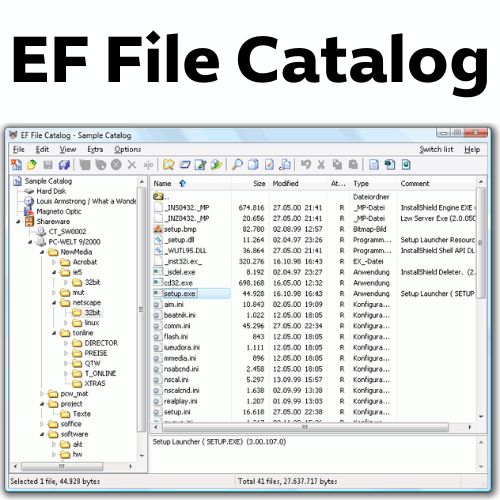
متطلبات تشغيل برنامج EF File Catalog
وفقًا للمعلومات المتاحة، فإن برنامج EF File Catalog مصمم للعمل على أنظمة تشغيل Windows. إليك المتطلبات الرئيسية لتشغيله:
- نظام التشغيل:
- يدعم البرنامج مجموعة واسعة من إصدارات Windows، بما في ذلك:
- Windows XP
- Windows Server
- Windows 8
- Windows 10
- يدعم البرنامج مجموعة واسعة من إصدارات Windows، بما في ذلك:
- متطلبات إضافية:
- لا توجد متطلبات أجهزة معقدة لتشغيل البرنامج.
- البرنامج خفيف ويعمل بكفاءة على أغلب أجهزة الحاسوب.
معلومات إضافية عن البرنامج:
- يدعم البرنامج بنية 64 بت.
- يوفر البرنامج دعمًا لعدة لغات للواجهة الرسومية.
- يدعم البرنامج تصدير الكتالوجات إلى صيغ مختلفة مثل: نص، CSV، HTML.
- البرنامج يوفر دعم ل إضافات المحتوى WCX Packer و WDX لقراءة تنسيقات التعليقات والضغط الإضافية.
- البرنامج متوفر كتجربة مجانية لفترة محدودة.
تابعنا دائماً لتحميل أحدث البرامج من موقع شرح PC